

作者:Adela D. Louie, 最近更新:January 10, 2022
您使用 iPhone 拍攝的照片非常珍貴,因為它承載了您的許多回憶。 但是,有一些 iPhone 用戶說他們的照片有問題,並且他們收到一條消息: 照片說 iPhone 上沒有照片.
一些 iPhone 用戶一直存在這個問題,並表示他們的照片甚至 iPhoto 都無法識別手機上的相機。 由於這個問題,他們無法 將他們的照片從 iPhone 導入他們的計算機 因為他們無法檢測到任何東西。 這就是為什麼我們製作了本指南來幫助您了解如何解決這些問題。
第 1 部分。 為什麼我會在 iPhone 上的照片顯示沒有照片的地方出現錯誤? 第 2 部分。 當照片在 iPhone 上顯示沒有照片時如何修復的不同方法 第 3 部分。當照片在 iPhone 上顯示沒有照片時,從 iPhone 中恢復您的照片
在我們向您展示解決方案之前,了解背後的原因對您也有很大幫助。 通過可能導致出現此類錯誤的原因,可以幫助您解決需要做些什麼來修復它。 因此,這裡有一些可能的原因。
既然您已經能夠了解在使用 Mac 從 iPhone 導入照片時遇到此問題的一些可能原因,那麼現在是解決問題的時候了。
您會看到,當您嘗試將照片導入計算機時,您必須確保使用 iPhone 隨附的 USB 數據線,而不是第三方 USB 數據線。 此外,您必須檢查您的 USB 數據線是否損壞。 您可以通過簡單地嘗試在另一台設備上使用它來檢查它,看看它是否工作正常。
有時,您可以做的最簡單的解決方案是讓您的計算機和 iPhone 重新啟動。 眾所周知,這是解決您在使用 iPhone 和 Mac 時可能遇到的大多數問題的最簡單方法。 並重新啟動你的兩個設備,這是你可以做的事情。
當您的 Mac 和 iPhone 都已重新啟動時,請嘗試再次將您的 iPhone 連接到您的 Mac,看看它是否會識別您的照片。
正如我們上面提到的,可以觸發照片的一種方法是 iPhone 上沒有照片的問題是您的設備版本是否過時。 因此,您必須確保擁有更新版本的 Mac、iPhone 以及 iPhoto 應用程序。 說了這麼多,這裡是您需要遵循的步驟來更新這三個。
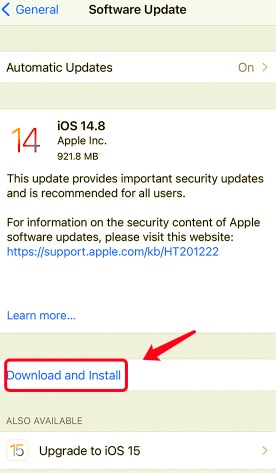
從技術上講,只要有可用更新,iPhoto 就會在您的系統上自動更新。 但是,如果您願意,您仍然可以選擇手動更新它。 為了讓您修復照片說 iPhone 上沒有照片的問題,請按照以下簡單步驟操作。
您必須確保已啟用 Mac 和 iPhone 的連接才能打開,以便您的 Mac 能夠識別您的 iPhone 設備。 此外,您必須確保您解鎖 iPhone 並將其放在主屏幕上以啟用該過程。
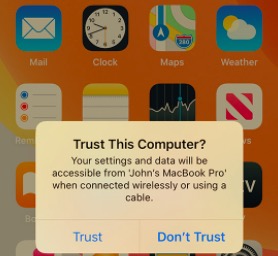
如果在任何情況下您的照片是隨您的 iTunes的,那麼您將無法將它們與照片一起下載。 所以,你要做的就是讓你的 iPhone 與你的 iTunes 同步,這樣你就可以查看它們並將它們導入。
如果您能夠完成上述所有解決方案,但仍然沒有解決問題,那麼您可以聯繫 Apple支持 讓他們幫助你。 他們可能會向您展示一些解決方案。
您會看到,當您完成了我們在上面向您展示的所有解決方案,並且您的照片說 iPhone 上沒有照片仍然發生時,它們都不起作用,那麼我們就有了您可以應用的完美替代解決方案。 這就是在恢復 iPhone 上丟失的照片時僅使用最受信任的軟件之一。 這就是 FoneDog iOS 數據恢復。
FoneDog iOS 數據恢復 眾所周知,它是最受歡迎的 iOS 數據恢復工具之一,當您從任何 iOS 設備取回丟失的數據時,您可以依賴它。 通過此軟件,您將能夠從您的 iPhone 中取回任何已刪除的數據,例如您的聯繫人、消息、視頻、照片、WhatsApp、Facebook Messenger、Kik、微信和 Line。
FoneDog iOS數據恢復也被稱為最用戶友好的軟件之一,即使是初學者也可以輕鬆使用它。 這一切都歸功於它的界面,每個人都可以輕鬆使用。 使用它也非常安全,因為在恢復丟失數據的過程中和之後,您的現有數據都不會被覆蓋。
iOS的數據恢復
恢復照片、視頻、聯繫人、消息、通話記錄、WhatsApp 數據等。
從 iPhone、iTunes 和 iCloud 恢復數據。
與最新的 iPhone 和 iOS 兼容。
免費下載
免費下載

最好的部分是使用 FoneDog iOS 數據恢復 是您可以通過三種不同的方式恢復任何丟失的數據。 一種是直接從 iPhone 恢復照片,使用 iCloud 備份恢復照片,以及 使用 iTunes 備份文件恢復照片. 此外,您可以使用此軟件在任何版本的 iOS 上工作。
為了向您展示當照片使用 FoneDog iOS 數據恢復在 iPhone 上顯示沒有照片時如何解決問題,以下是您必須遵循的簡單步驟。 由於主要來源是您的 iPhone 本身,我們將展示如何直接從您的 iPhone 恢復。
在您的計算機上下載並安裝 FoneDog 軟件後,只需雙擊它即可啟動。 然後選擇 iOS 數據恢復並使用其 USB 電纜將您的 iPhone 連接到您的計算機。
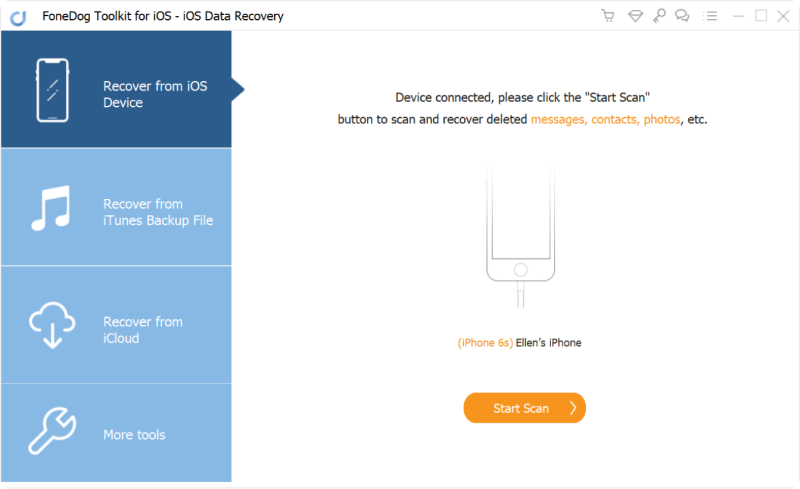
一旦 FoneDog 能夠識別您的設備,您現在就可以選擇您喜歡使用的恢復過程的方法。 在這種情況下,只需選擇 從iOS恢復 可以在屏幕左側找到的選項。
選擇恢復方法後,點擊 開始掃描 屏幕上的按鈕。 然後,這將允許 FoneDog iOS 數據恢復掃描您的 iPhone 以查找任何丟失的數據。 此過程將取決於您 iPhone 上的文件數量。 但是請耐心等待該過程結束。
掃描完成後,該軟件能夠掃描的所有數據將按類別顯示在您的屏幕上,您可以在屏幕左側看到。 從那裡,您可以選擇 相機膠卷 類別或與您的照片相關的任何文件夾。 然後,您將在屏幕上看到 iPhone 上所有丟失的照片。 從那裡,一張一張地預覽它們,同時,您已經可以選擇您想要恢復的那些照片。
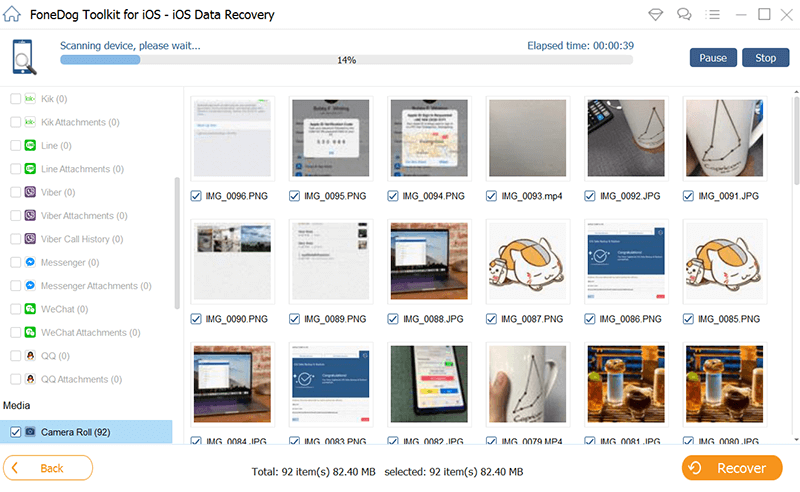
選擇要恢復的照片後,您現在只需單擊 恢復 按鈕位於界面底部。 然後,這將開始在您的 iPhone 上恢復丟失的照片,並且還會自動導入您的計算機。
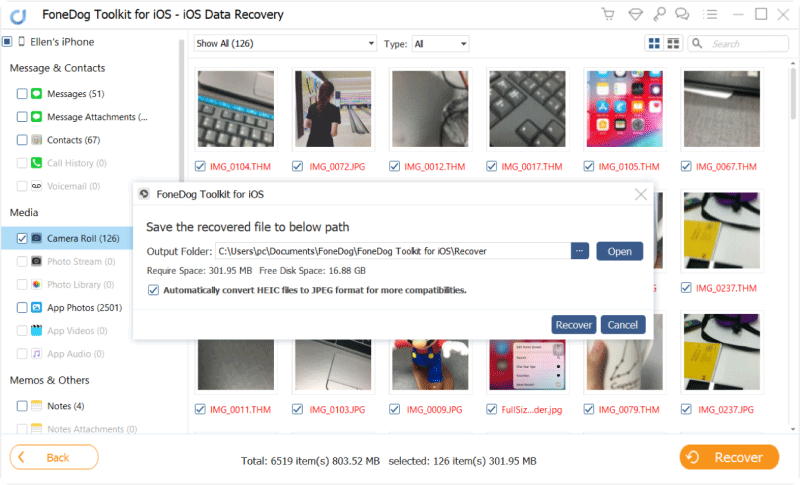
至於使用 FoneDog iOS 數據恢復恢復丟失數據的其餘兩種方法。 您必須確保有可用的備份文件。 我們正在談論的備份文件是您的 iCloud 備份或您的 iTunes 備份。
由於該過程將從您的 iCloud 備份文件中恢復並從 iTunes 備份文件中恢復。 並且使用 FoneDog iOS 數據恢復,您將只能恢復您有選擇地選擇的那些數據,這與其他一些不允許您這樣做的軟件或方法不同。
人們也讀有效地從 iCloud 恢復照片如何將 iCould 照片下載到 PC [2021 指南]
我們知道,如今 iPhone 確實很受歡迎,主要是因為它的技術不斷進步。 但是,這並不意味著該設備本身就是完美的。 就像其他任何設備一樣,它仍然存在一些小缺陷。 其中之一是用戶在導入照片時遇到麻煩,因為照片說 iPhone 上沒有照片。
正因為如此,這篇文章能夠幫助您解決您遇到的問題,因為我們有許多您可以應用的解決方案。 我們還向您介紹了當您丟失 iPhone 上的任何照片時可以使用的最佳軟件。 這就是 FoneDog iOS 數據恢復軟件。 這是安全、有效的,並且被很多人強烈推薦,因為它具有幫助您從任何 iOS 設備恢復任何數據的強大功能。
發表評論
留言
熱門文章
/
有趣無聊
/
簡單難
謝謝! 這是您的選擇:
Excellent
評分: 4.6 / 5 (基於 65 個評論)